windows开启多用户
2021-05-13 16:05
148 查看
Windows 7 设置多用户登陆
1.1 第一步,进入策略编辑器
点击开始菜单--->运行--->输入“gpedit.msc”进入本地组策略编辑器。
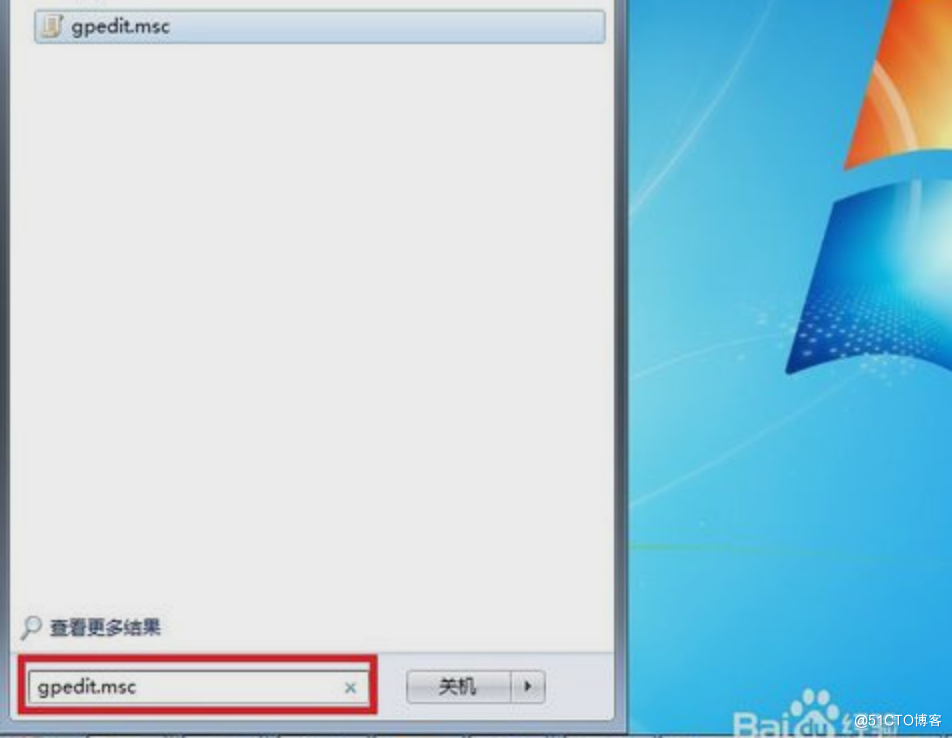
1.2 第二步,配置远程桌面策略
在本地组策略编辑器里面,依次展开计算机配置--->管理模板--->Windows组件--->远程桌面服务--->远程桌面会话主机--->连接--->限制连接的数量。
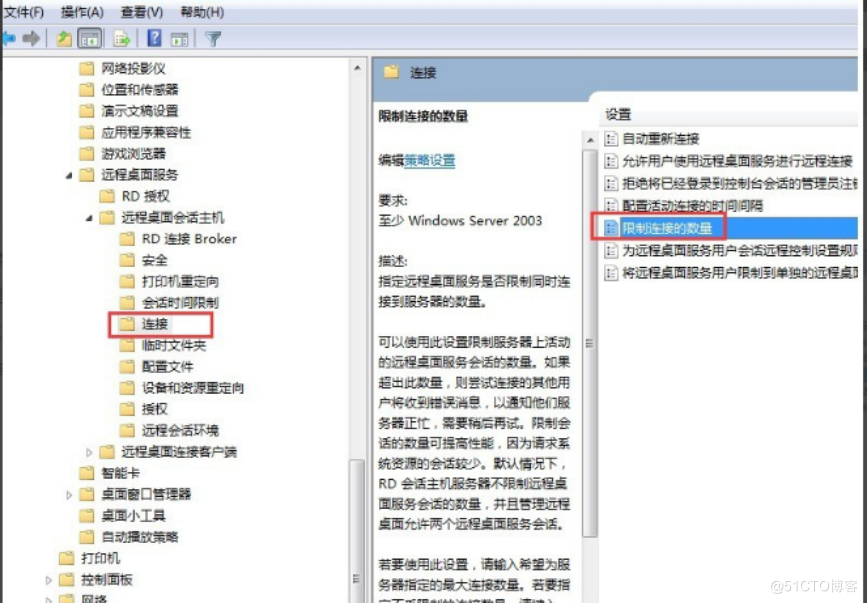
1.3 第三步,修改连接数
打开限制连接数,这里未配置时,默认的最大连接数是1.点击已启用--->允许的RD最大连接数为该为2--->确定。
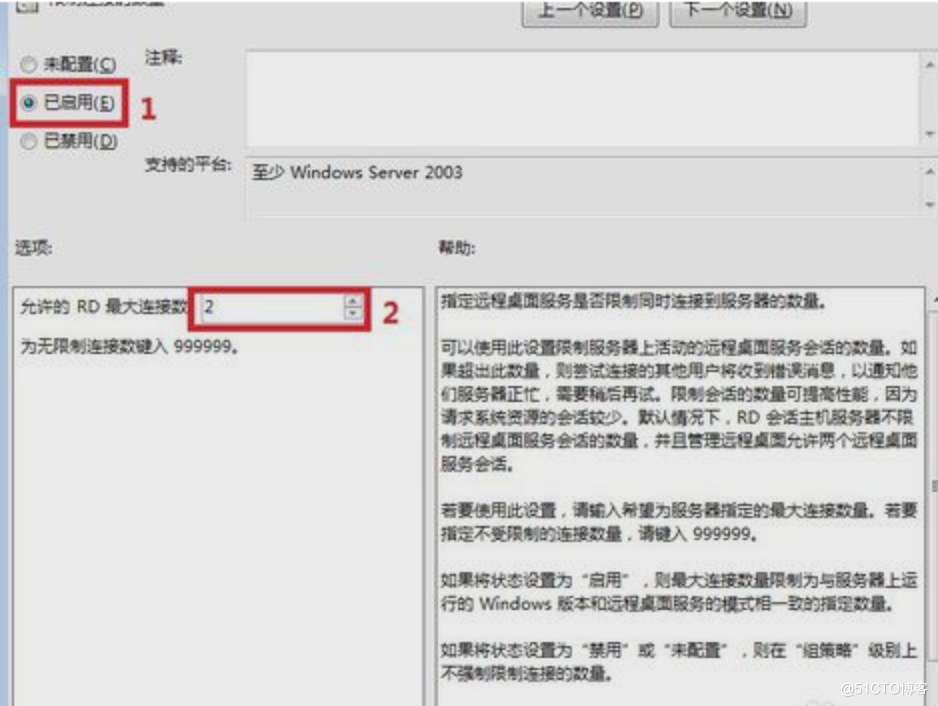
Windos 8 设置多用户登陆
CMD窗口输入gpedit.msc 进入本地策略 CMD窗口输入gpupdate /force 进行刷新本地组策略 https://blog.csdn.net/chenghui0317/article/details/18562243
1.1 第一步,进入远程桌面主机适配器
开始—管理工具—远程桌面管理----远程桌面主机适配
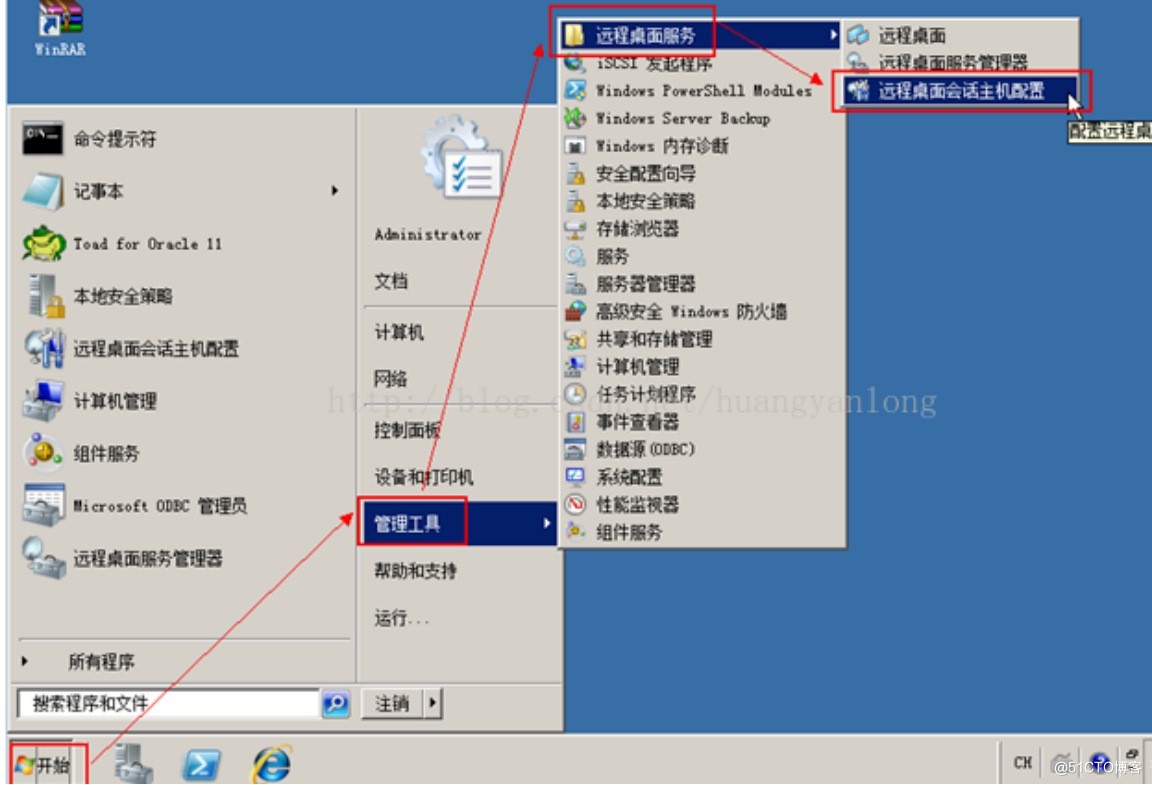
1.2 第二步,修改网络适配器
右击----属性
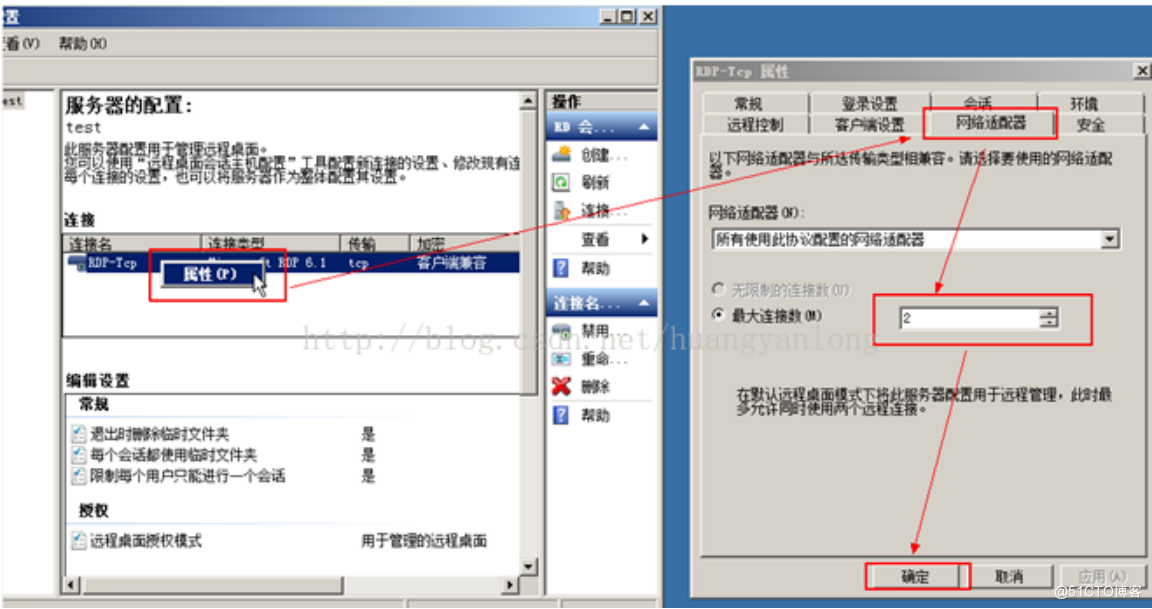
1.3 第三步,修改连接数
将连接数改为更多,如下图
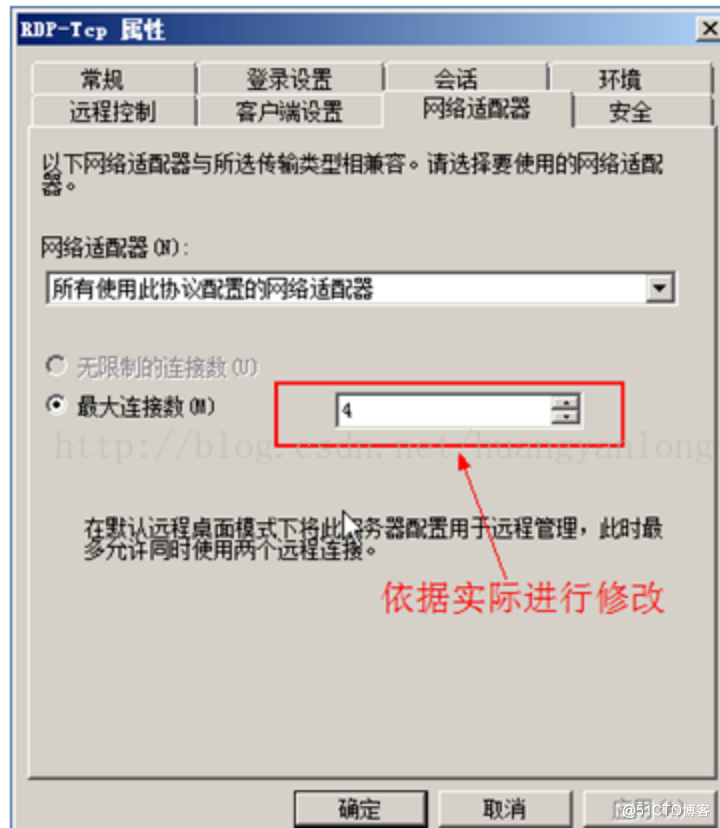
Windows Server 2012 设置多用户登录
说明:Windows Server 2012默认情况下,只允许同时运行2个用户远程桌面登陆,这里我们可以通过安装远程桌面会话主机配置来实现2个以上用户的远程桌面登陆。 该方法应该对server 2008也有效,思路一样。 实现步骤: 1、安装远程桌面服务(需要重启系统) 2、申请多用户许可证、秘钥(此功能正常情况下是收费的) 3、安装许可证、秘钥 4、配置远程桌面服务器,启用秘钥 5、重启系统激活 注:经过测试,如果只是短时间有多用户同时登陆需求,只需要进行第1和第4步骤即可。
1.1 第一步,安装远程桌面服务
使用“添加角色和功能”来安装
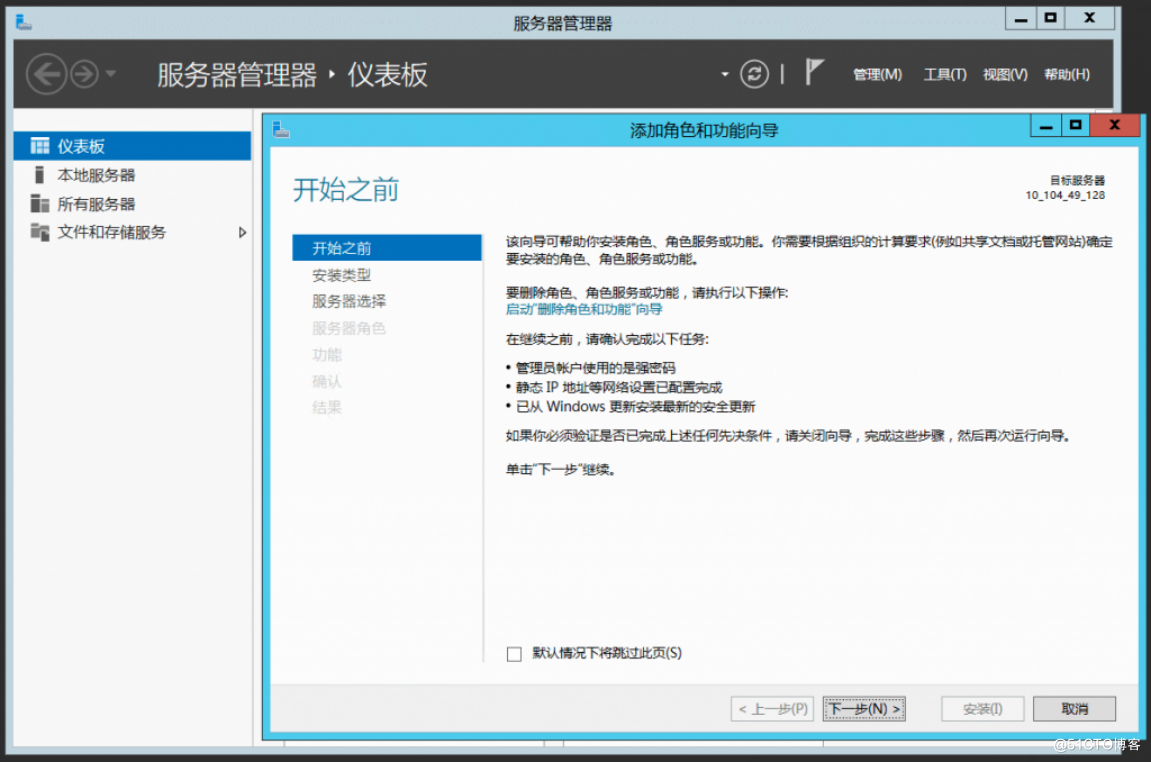
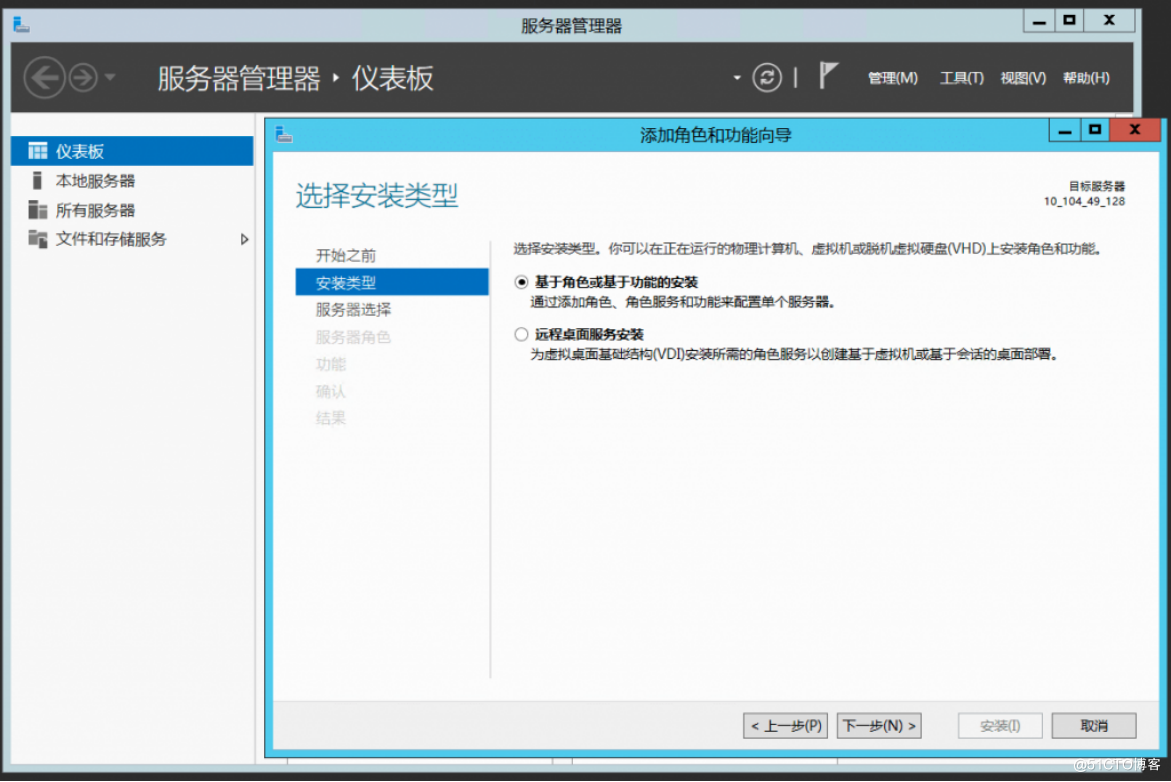
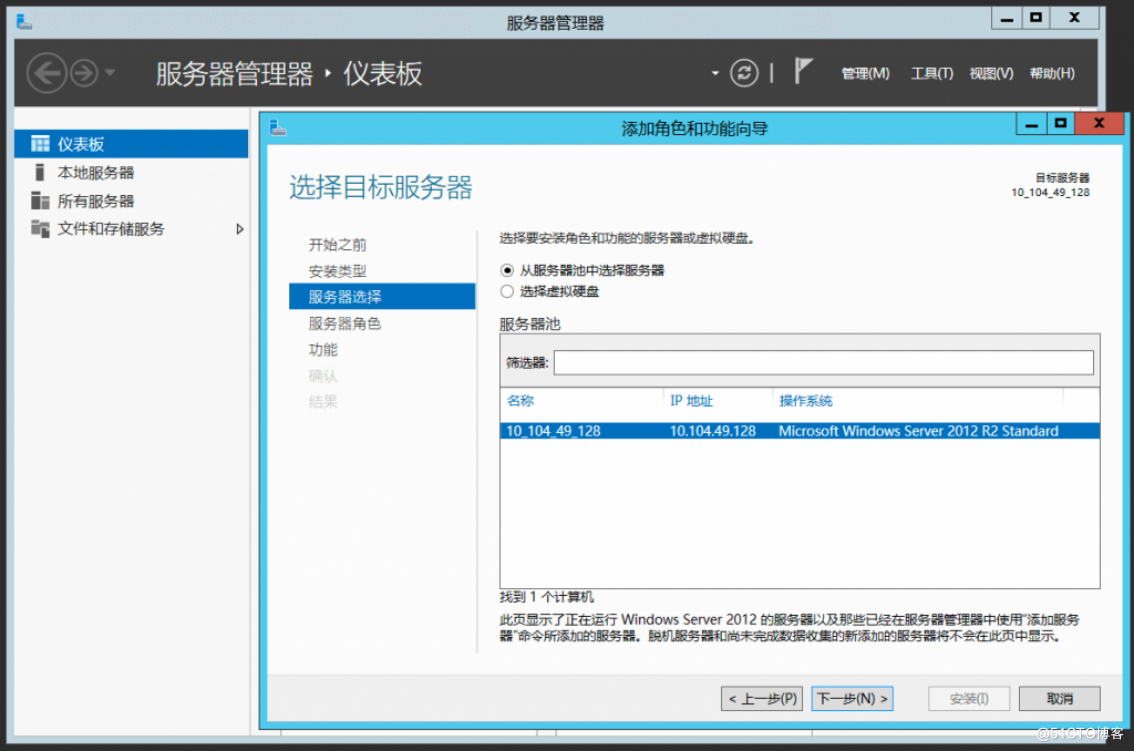
选中“远程桌面服务”
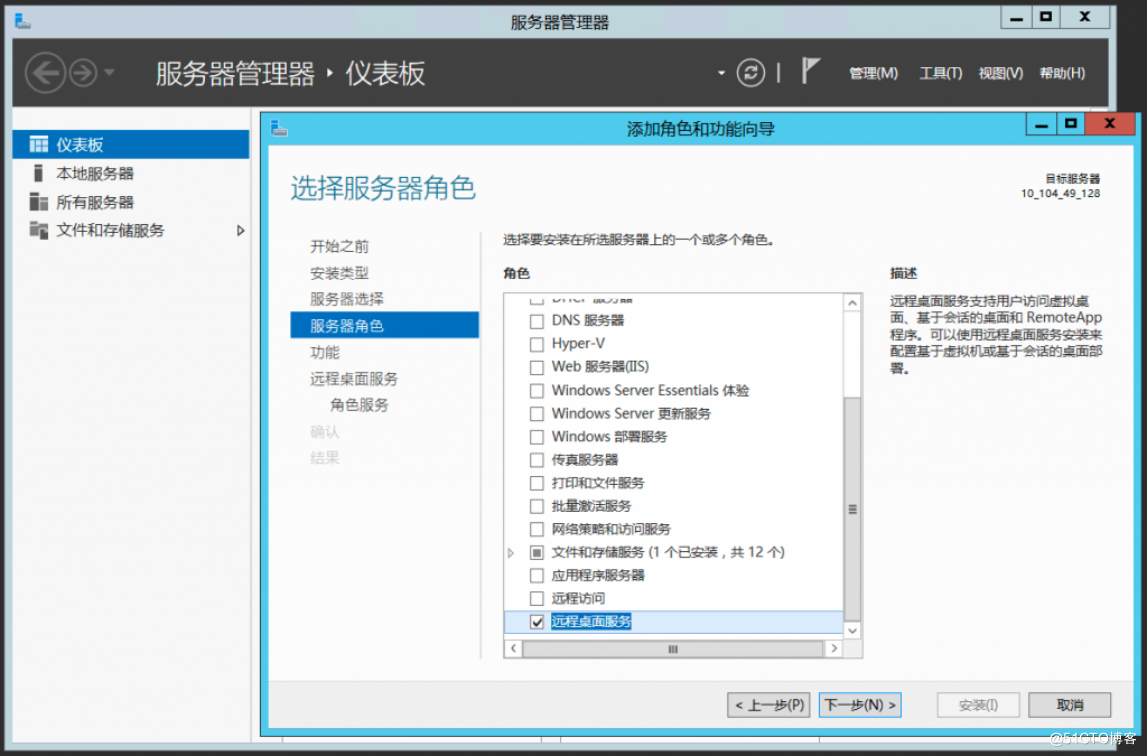
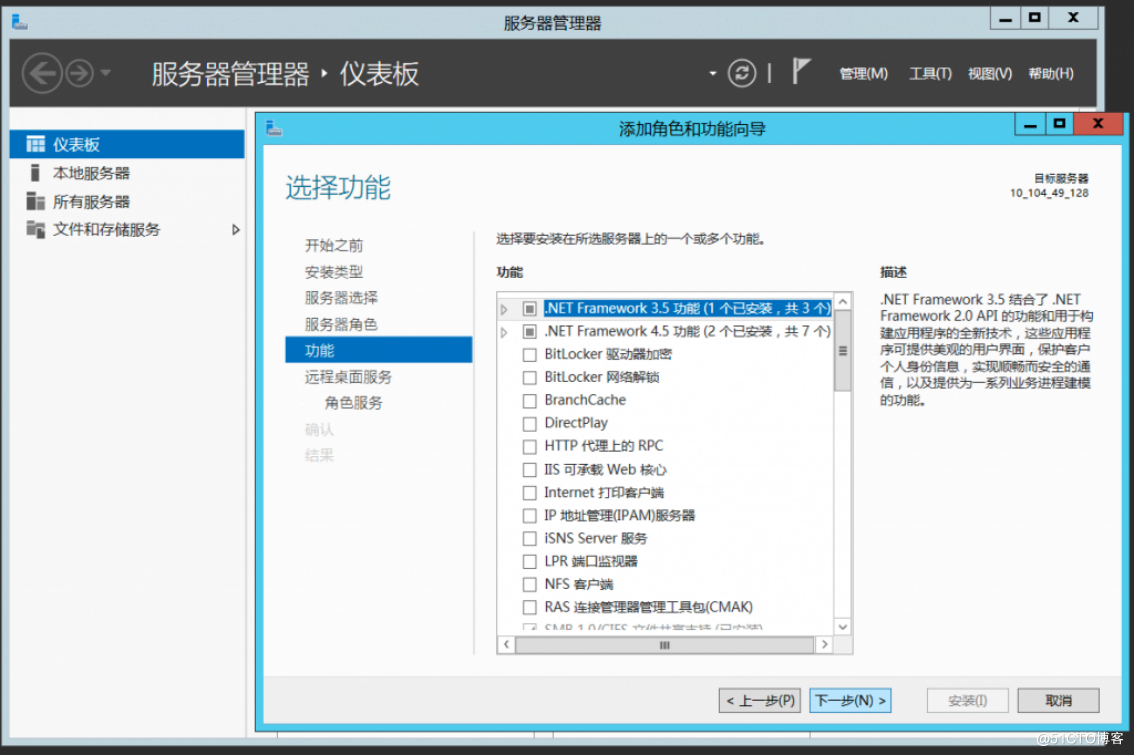
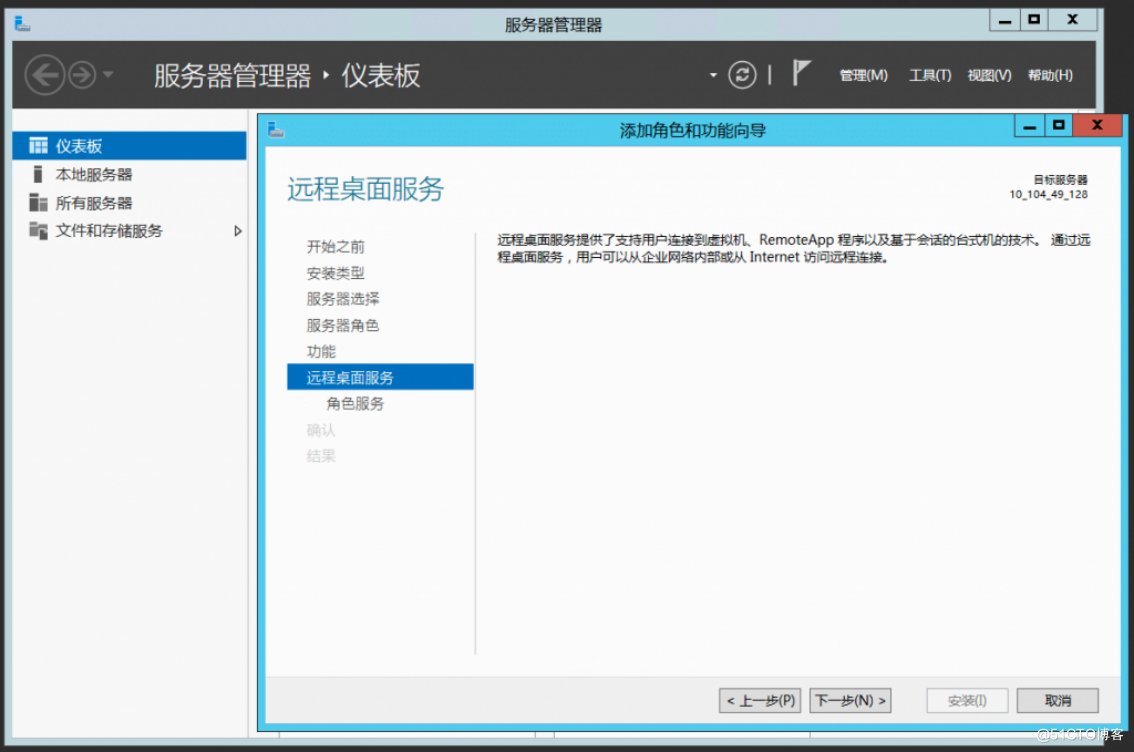
选中“远程桌面会话主机”、“远程桌面授权”
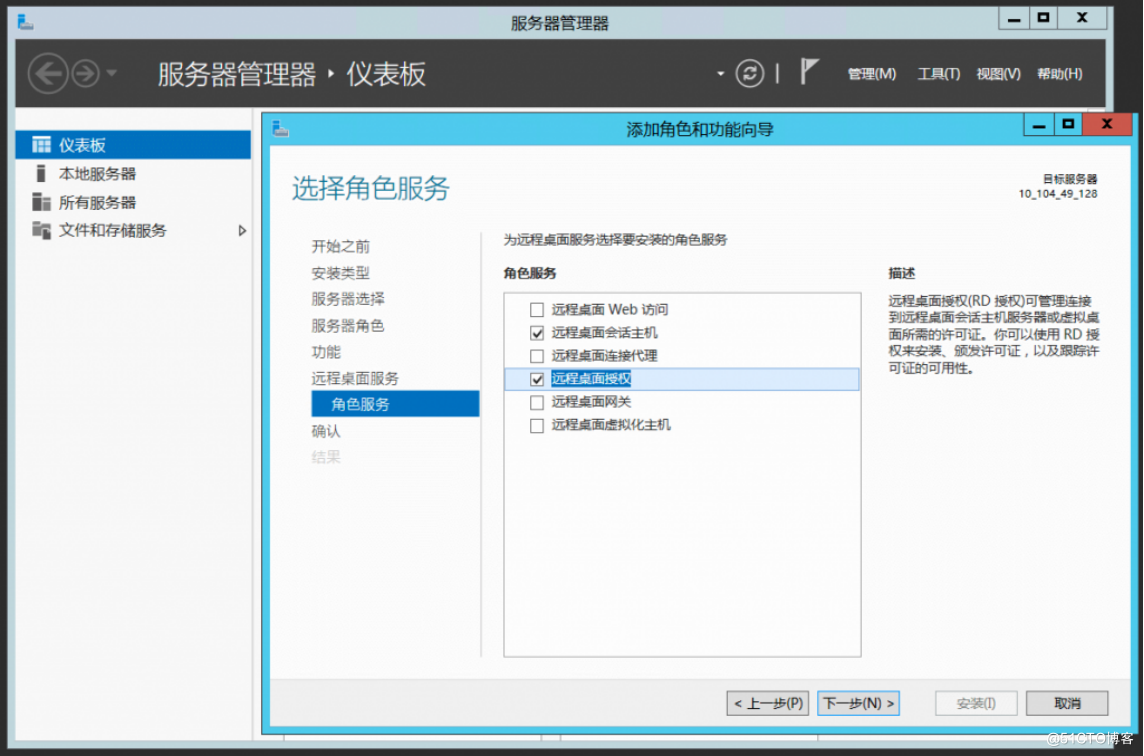
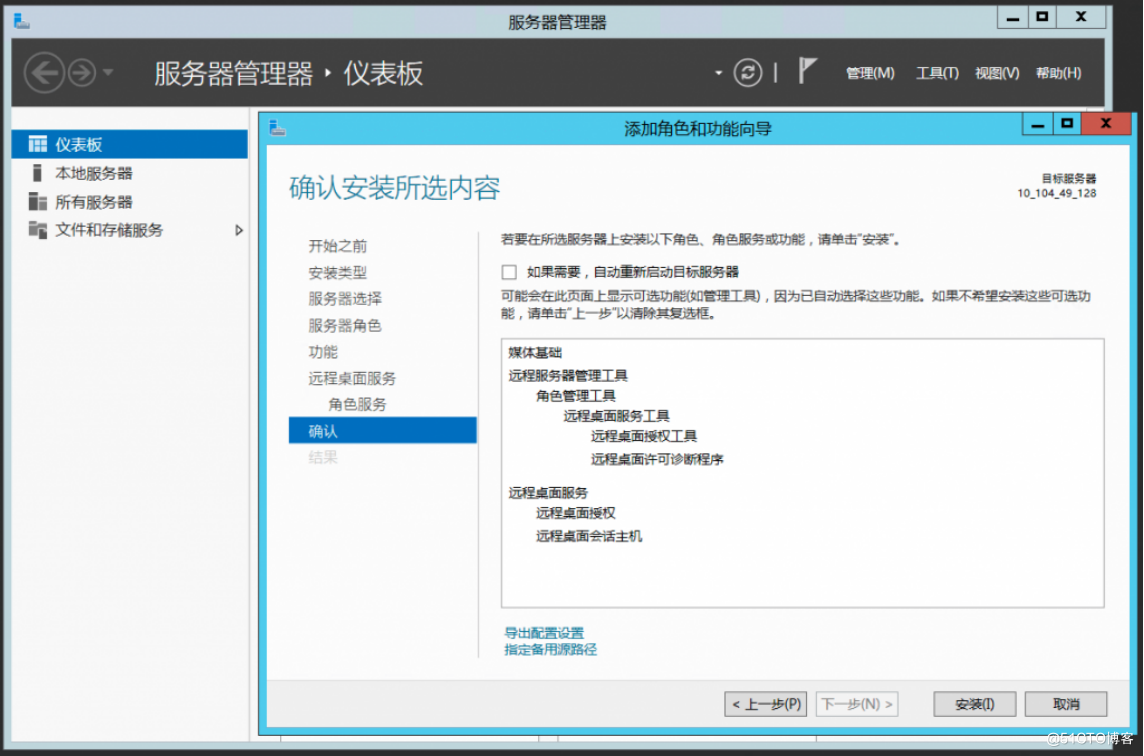
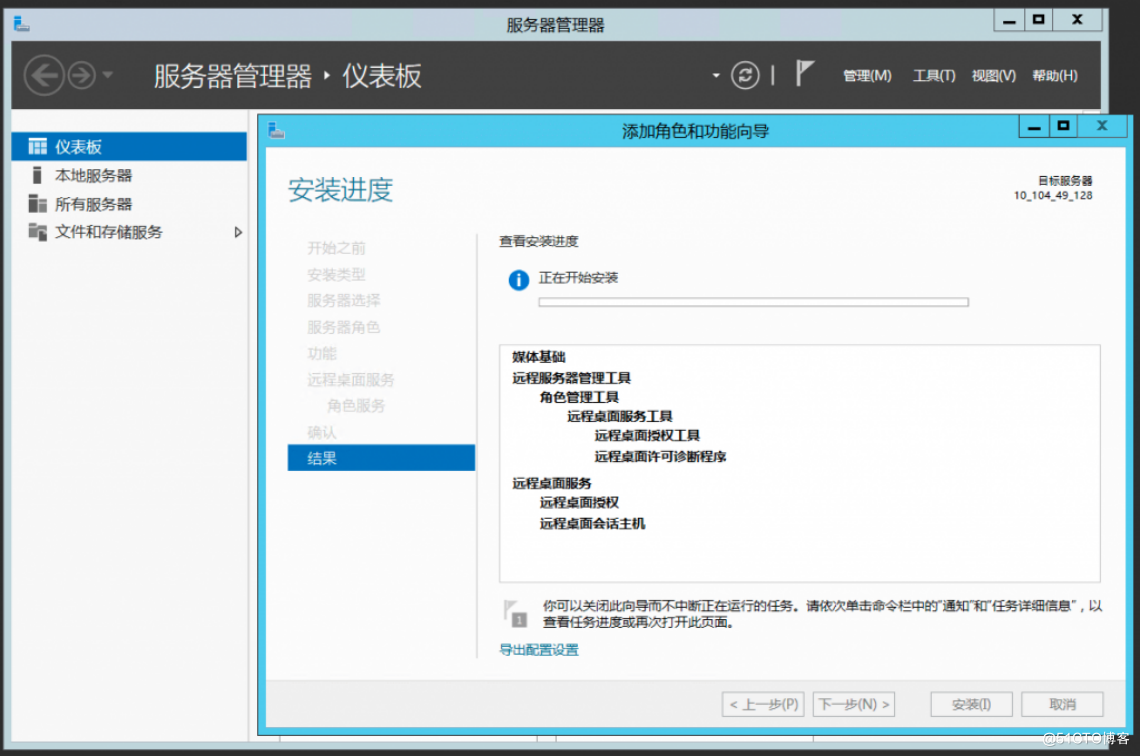
安装完成后,重启系统服务就会生效!
1.2 第二步,配置远程桌面策略
运行—>gpedit.msc->计算机配置—管理模板—windows组件—远程桌面服务—远程桌面会话主机—-连接 找到 “限制连接的数量”,设置为“已禁用”。也可以设置具体数量
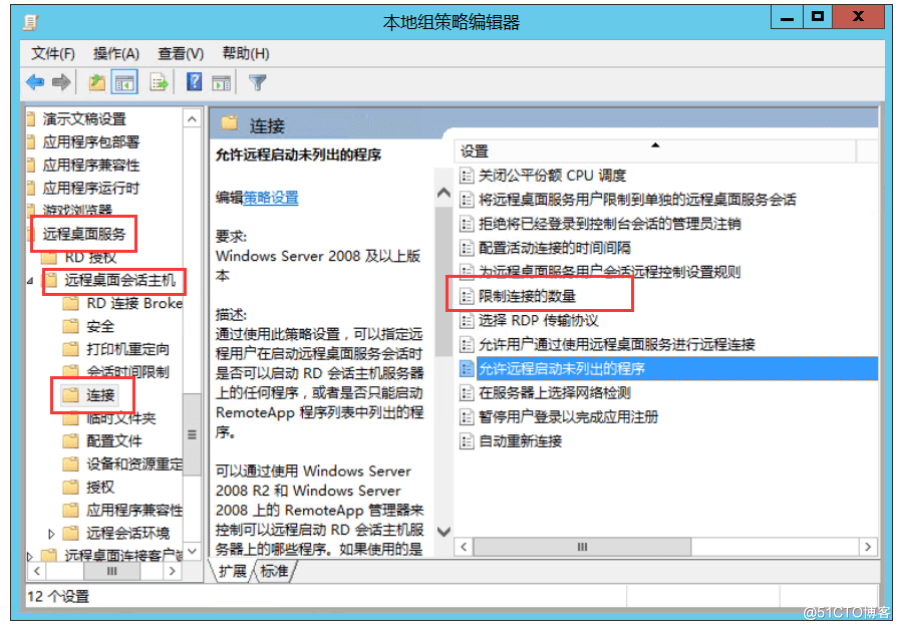
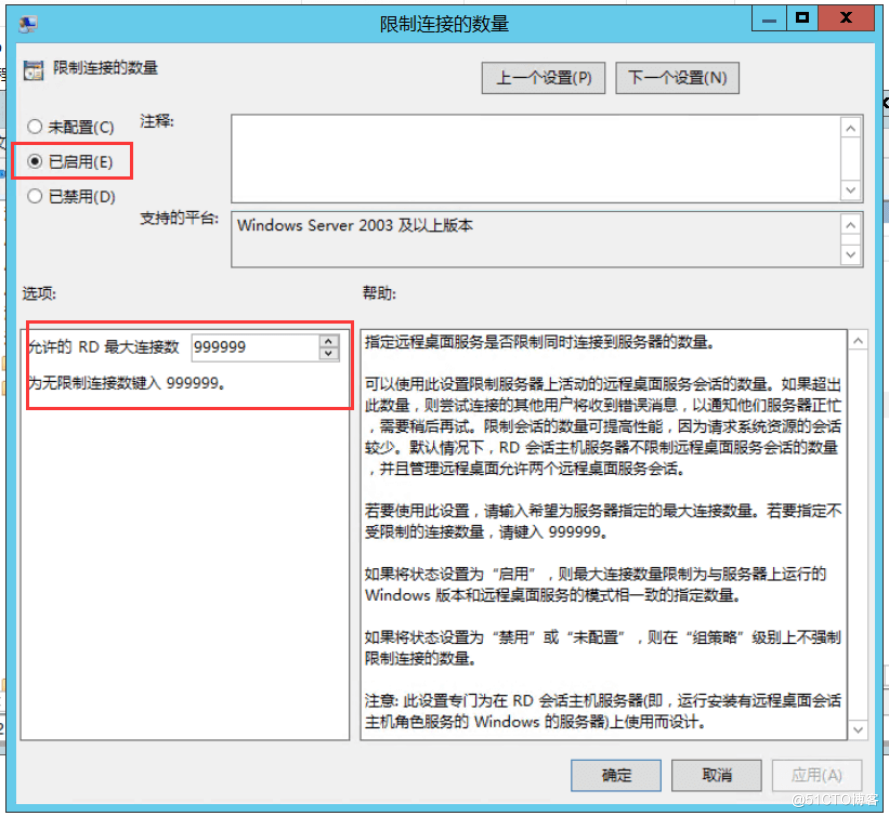
运行—>gpedit.msc->计算机配置—管理模板—windows组件—远程桌面服务—远程桌面会话主机—-连接 选择“将远程桌面服务限制到单独的远程桌面会话”,这里必须设置禁用,否则一个用户只能连接一个远程桌面
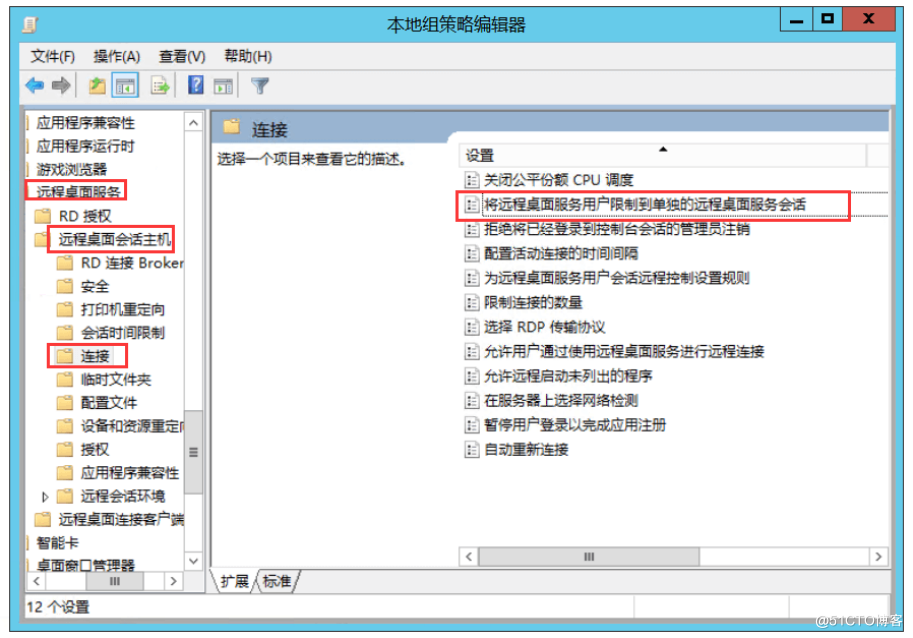
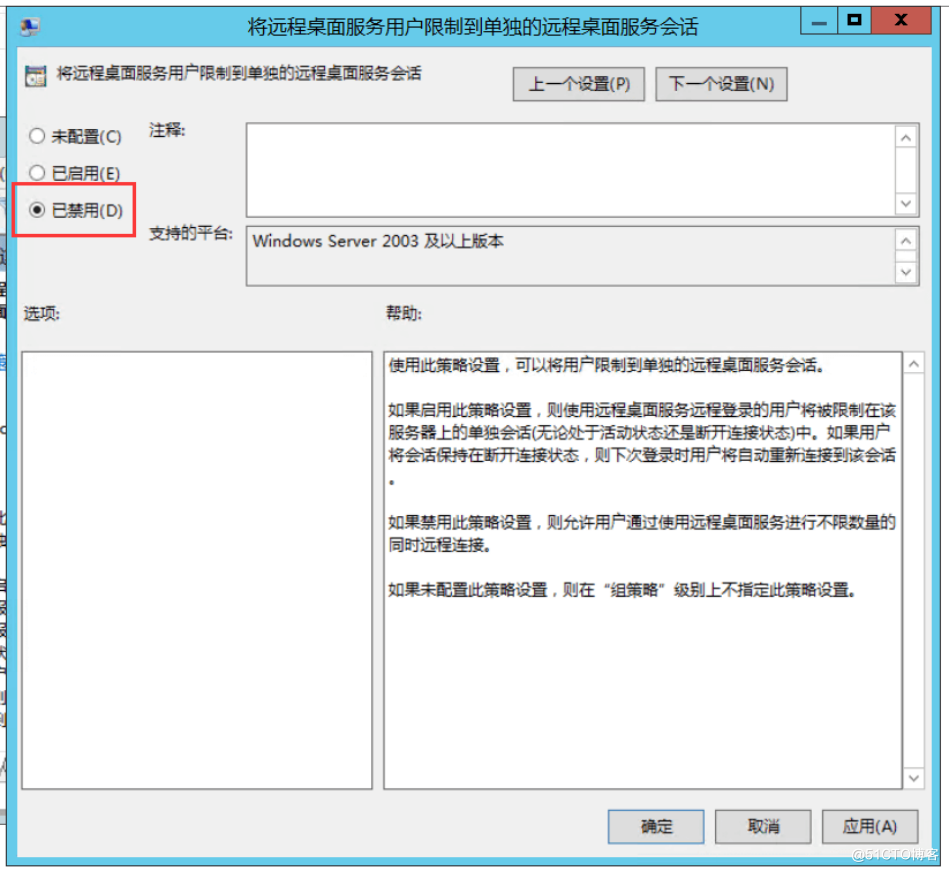
1.3 第五步,重新启动系统,激活多用户远程登录!!
效果演示验证
略
相关文章推荐
- 如何在Windows 2012 Server上开启多用户远程?
- Windows 8系统默认开启的.Net Framework版本是4.0,而部分用户可能需要使用到3.5或以下版本,简单添加方法
- 如何开启多用户同时远程连接(Windows2008 Windows2012)
- 如何开启windows 7多用户远程登录
- win7 提升windows服务权限使非管理员用户可以控制windows服务的开启和关闭
- 开启Windows默认的管理员用户
- 开启Windows7多用户远程桌面
- [Windows 8小技巧]开启“以其他身份用户运行”程序
- 开启windows 2003用户关机稽核日志
- 开启windows 2003用户关机稽核日志
- 开启Guest用户__linux虚拟机可共享windows的资料。
- 在Windows和树莓派之间通过WinSCP传送文件,并开启root用户远程登录。
- mongo在centos与windows上部署与配置,及远程连接mongo与数据用户和角色分配
- 为Tomcat开启用户
- Windows 7 注销/切换用户黑屏的解决
- 设置文件的权限,阻止用户访问(兼容Windows和Linux)
- 八伟大的工具,Windows用户永远都不想错过
- postfix+windows ad+courier+authlib+extmail整合用户认证
- 文件资源管理服务器中为指定的ftp用户开启磁盘配额
- Windows 7无法开启网页故障解决一例
